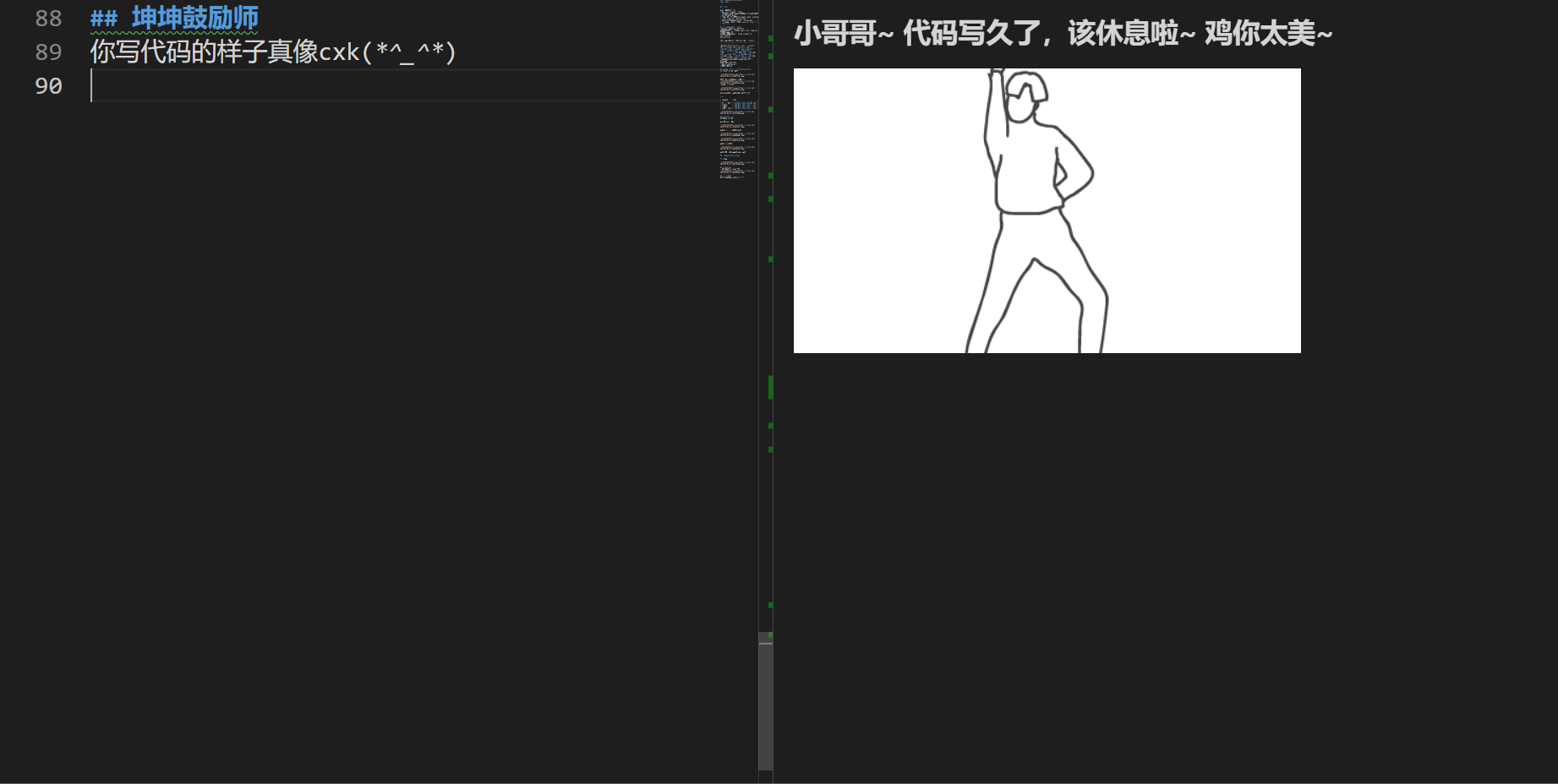TL,DR;
本篇介绍了以下插件
- 一键上传图传工具 - PicGo
- 基于Webview和ffmpeg实现的第三方基佬云播放器 - VSC Netease Music
- 支持国内国际切换的leetcode刷题工具 -LeetCode
- 可能是最方便的pdf阅读器 - vscode-pdf
- 特别福利 - 蔡徐坤鼓励师 [额错咧别打额ε=ε=ε=┏(゜ロ゜;)┛]
写博客的好助手 - PicGo
图床折腾来折腾去想死吗小哥哥,
解释步骤时候插入图片贼多,一个个截图,保存,上传.
恭喜你,救星来了.
向各位介绍船新工具 - PicGo vscode插件!
用起来贼简单
分为三种方式
| OS | 从剪切板上传 | 从文件上传 | 输入路径上传 |
|---|---|---|---|
| Windows/*nix | Ctrl + Alt + U | Ctrl + Alt + E | Ctrl + Alt + O |
| Mac | Cmd + Opt + U | Cmd + Opt + E | Cmd + Opt + O |
从剪贴板上传太方便了,Snipaste截图配合,
效率成倍提升,
而且支持多家的图床,
不想用默认的”sm.ms”?
切换了就完事了.
网易云音乐插件 - VSC Netease Music
Ctrl+Shift+P 输入启动
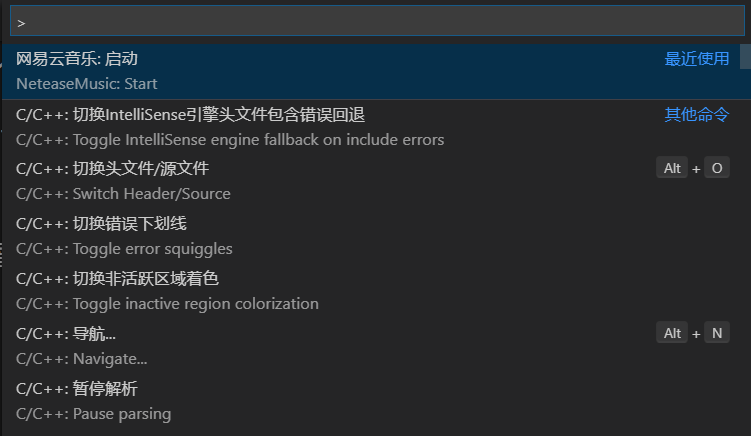
弹出窗口标签后点一下,显示如下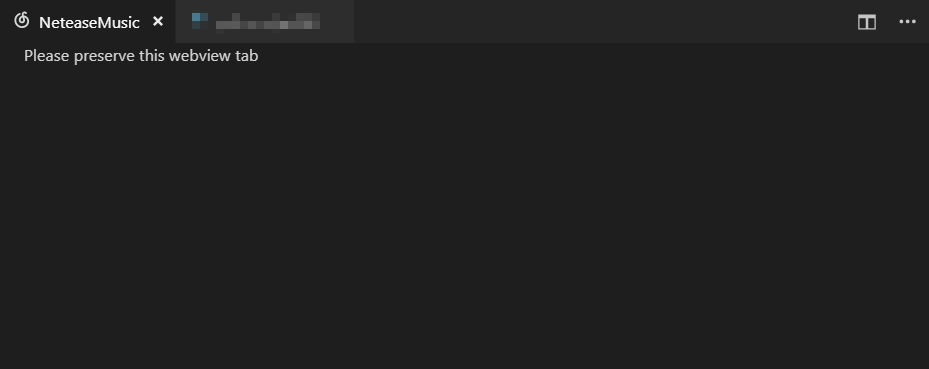
就可以开始使用啦.
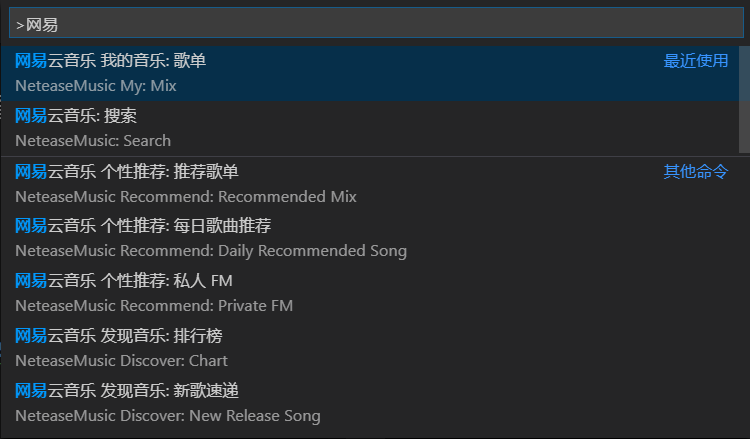
手机号登陆后,还可以播放个人收藏歌单.
热键
| Command | Key |
|---|---|
| 静音 / 恢复 | Alt+M |
| 上一首 | Alt+, |
| 下一首 | Alt+. |
| 播放 / 暂停 | Alt+/ |

LeetCode 插件
需要Node.js支持
可切换海外/国内版
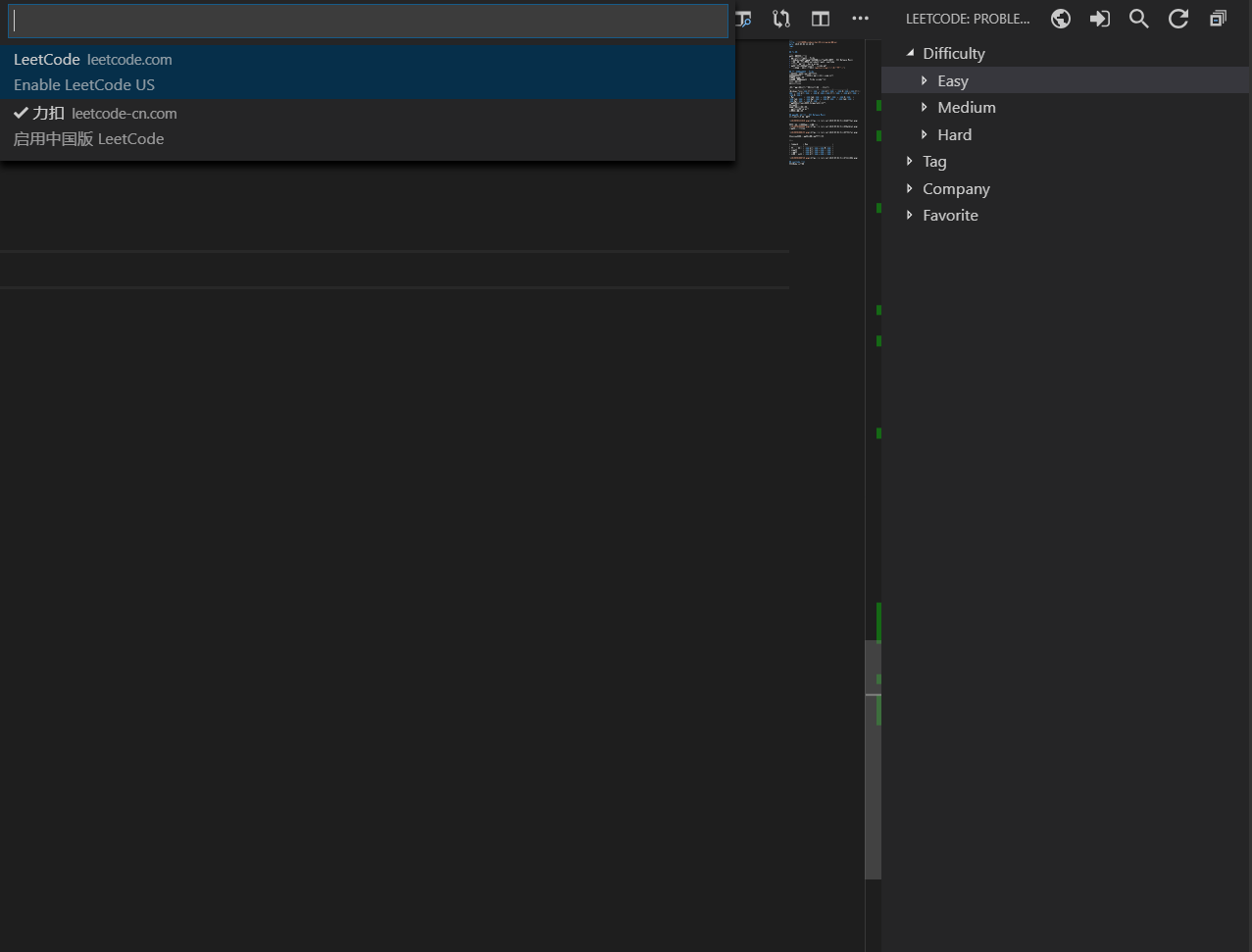
也能搜索题目,切换常用语言.
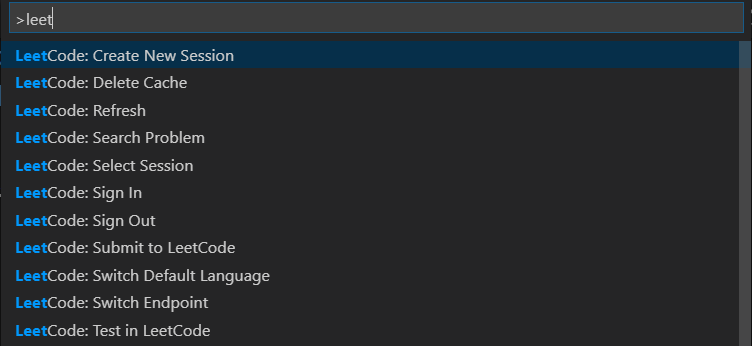
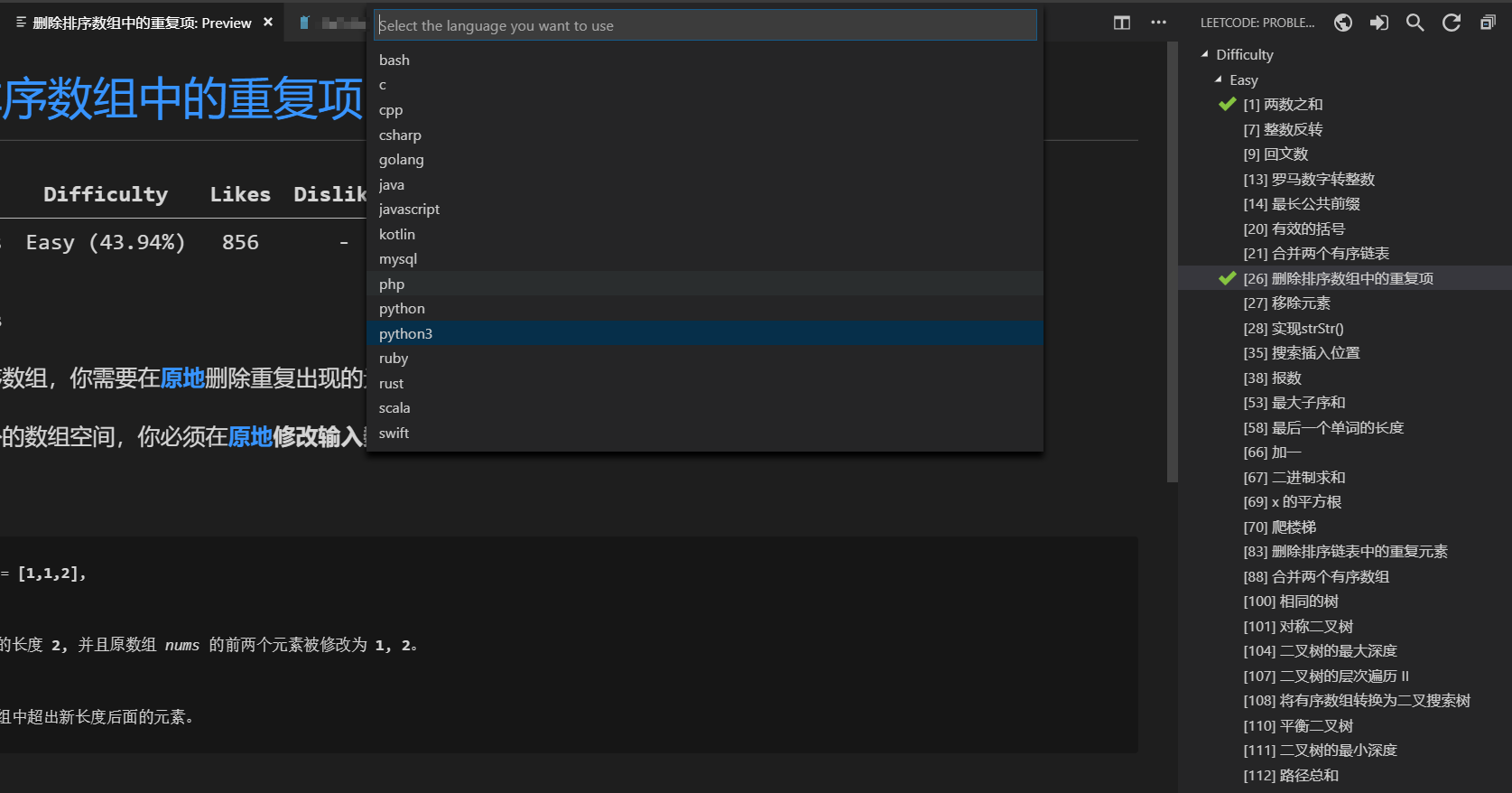
可以说很方便了
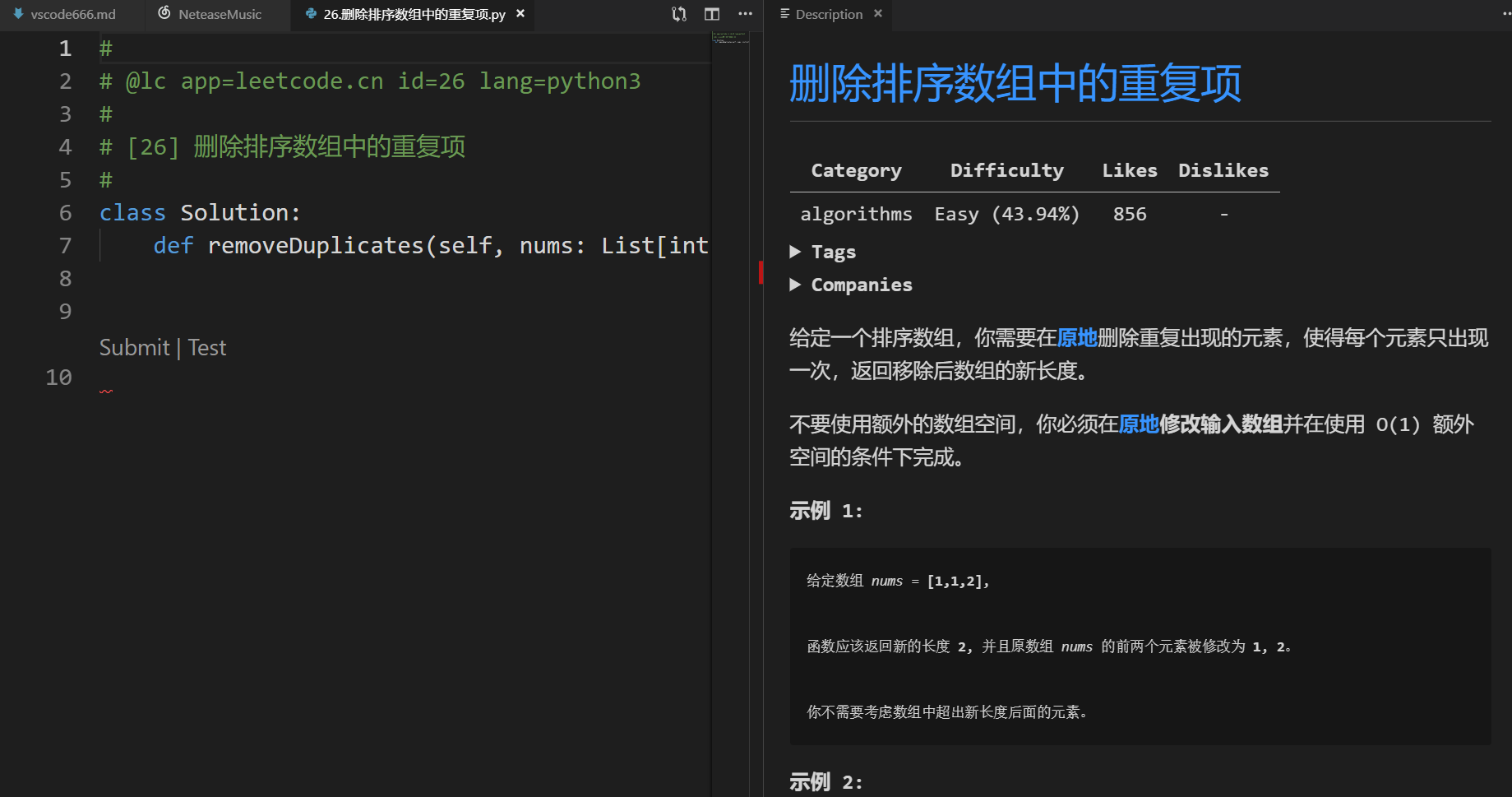
可以测试,提交,也可以保存到本地
vscode-pdf
目录里的pdf右键View PDF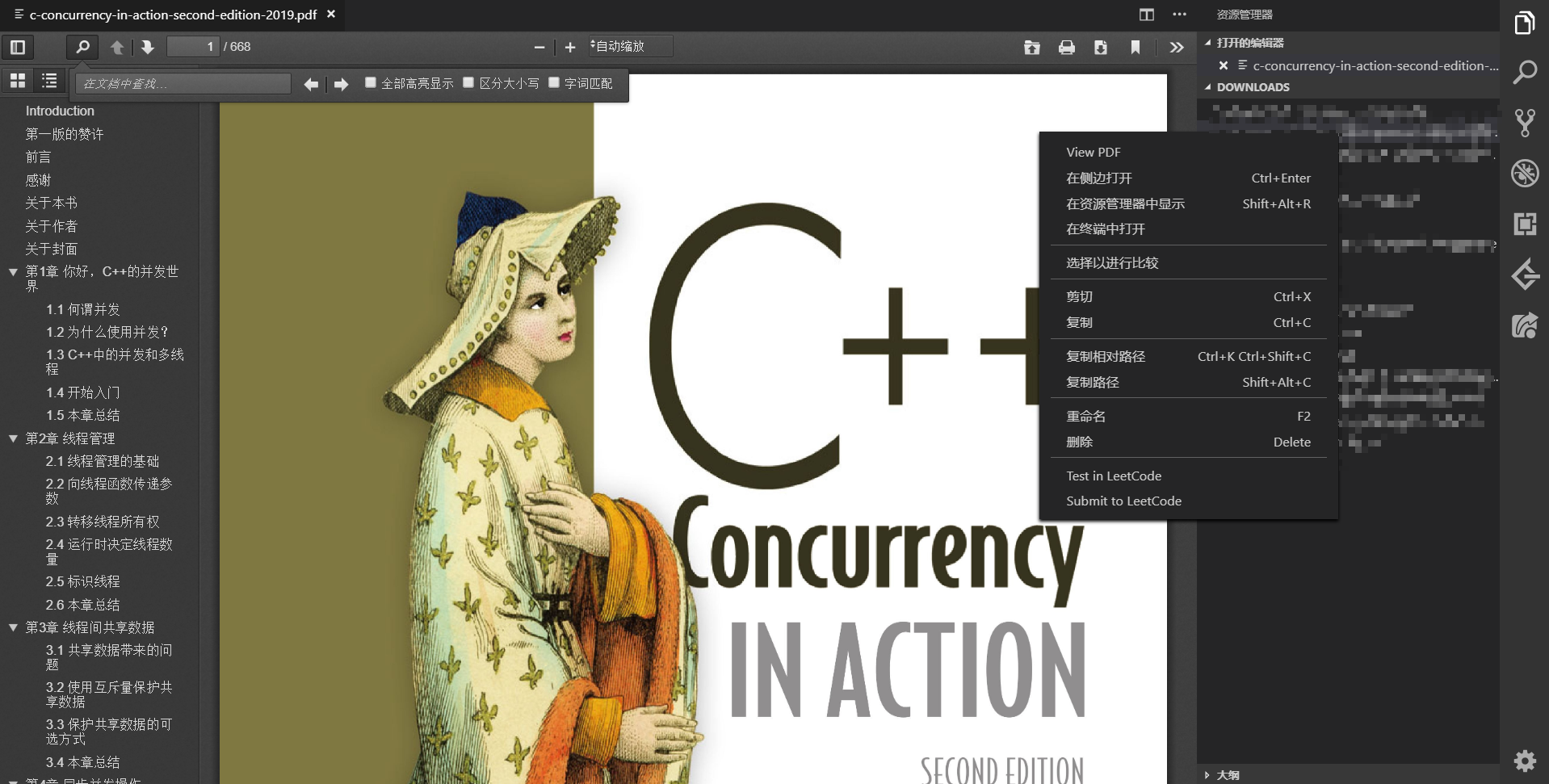
坤坤鼓励师
你写代码的样子真像cxk1
(*^_^*)